چگونه اپلیکیشنهای پیشفرض ویندوز ۱۰ را حذف کنیم؟
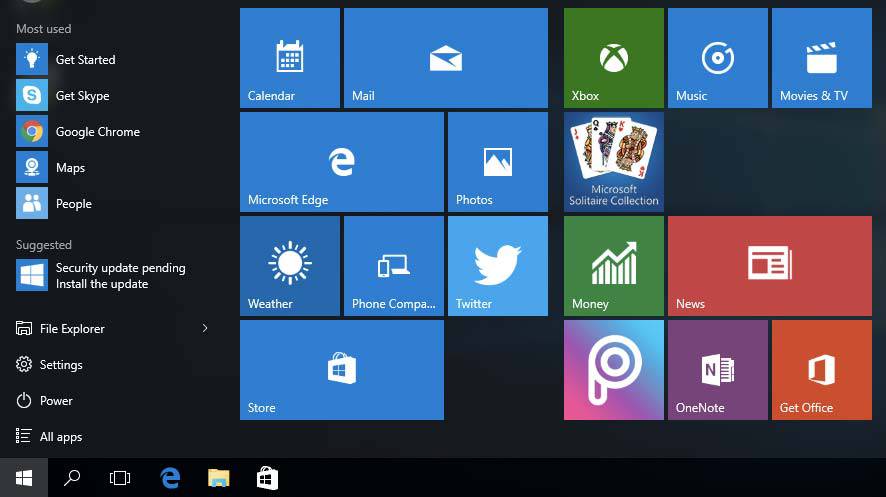
مایکروسافت به تدریج اجازه حذف برنامههای پیشفرض بیشتری از ویندوز 10 را صادر خواهد کرد. در واقع طی سالیان طولانی که از عمر مهمترین سیستم عامل دنیا میگذرد، برنامههای پیشفرض به یک عامل پردردسر و دستوپا گیر بدل شدهاند. اگر شما از شرکتهای مایکروسافت یا اپل، سیستم عامل دانلود کنید یا بخرید، با حجم عظیمی از برنامهها روبهرو خواهید شد که آنها مایلند شما آنها را داشته باشید! در حال حاضر این روند ناخوشایند، به حد انفجار رسیده است.
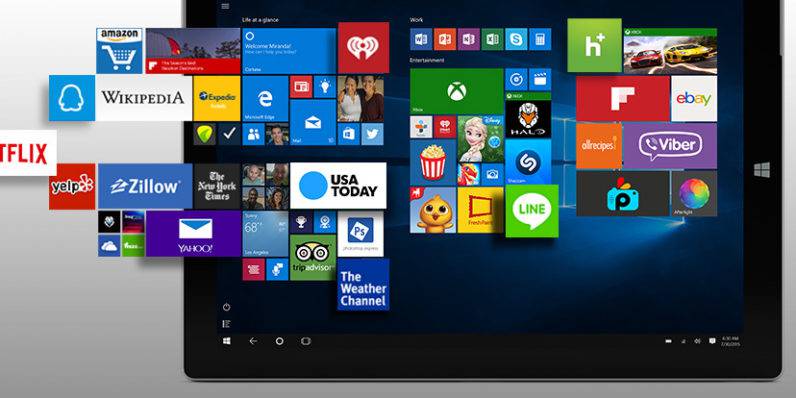
ویندوز مایکروسافت در تاریخ 10 اکتبر 2018، بهروزرسانی جدید را دریافت کرد. این بسته جدید، شامل یک مجموعه نرمافزاری قابل حذف بود. اغلب این نرمافزارها، قبلا به صورت پیشفرض، اجبارا به همراه ویندوز نصب میشدند. ولی اکنون شما میتوانید به دلخواه آنها را حذف نمایید. بله درست شنیدید، حالا حتی کاربران معمولی نیز اجازه این کار را دارند. البته شما باید در ابتدا سیستم عامل خود را بهروزرسانی کنید. به علاوه نیاز دارید تا نحوه دانلود و بارگذاری خود آپدیت را بدانید. در زیر میتوانید لیست اپلیکیشنهایی که براساس به روزرسانی 10 اکتبر، امکان حذفشان وجود دارد را مشاهده نمایید.
- Microsoft Solitaire Collection
- My Office
- OneNote
- Print 3D
- Skype
- Tips
- Weather
اما این پایان کار نبود، اکنون با ورود پیشنمایش بهروزرسانی جدید ویندوز 10 با شماره ساخت 18262، یک مجموعه از برنامههای قابل حذف دیگر، عرضه شده است. در واقع این خبر، یک سورپرایز ویژه برای کاربران سیستمهای ویندوزی است و تعهد و احترام مایکروسافت، به کاربران خود را به نمایش میگذارد. میزان استفاده یا کاربردی بودن این اپلیکیشنها خیلی در این بین مطرح نیست. زیرا در هر حال شما همواره مجبور بودید قیافه این برنامههای تحمیل شده را تحمل کنید، اما دیگر آن دوران به سر رسیده است. در لیست زیر شما میتوانید مجموعه برنامههای قابل حذف جدید در پیشنمایش ویندوز 10 با شماره ساخت 18262 را ببینید.
- (3D Viewer (aka Mixed Reality Viewer
- Calculator
- Calendar
- Groove Music
- Movies & TV
- Paint 3D
- Snip & Sketch
- Sticky Notes
- Voice Recorder
همچنین، همانطور که وبسایت Tom’s Hardware نیز اشاره کرده است، این بهروزرسانی جدید، به همین جا محدود نشده و به همراه خود برای برنامههای کمکی، بهینهسازیهای خوبی آورده است. به علاوه برخی اشکالات موجود را نیز رفع خواهد نمود. با این آپدیت، به تسکتمنیجر (Task Manager)، برای بهبود کنترل و مدیریت برنامهها، قابلیتی به نام DPI Awareness افزوده شده است. آن را میتوان در پنجره Task Manager، بخش Details و تب DPI Awareness پیدا کنید.
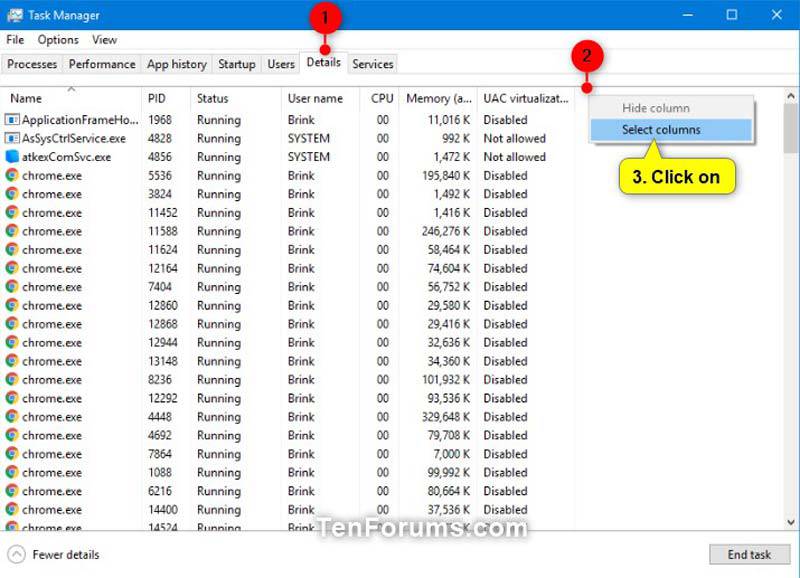
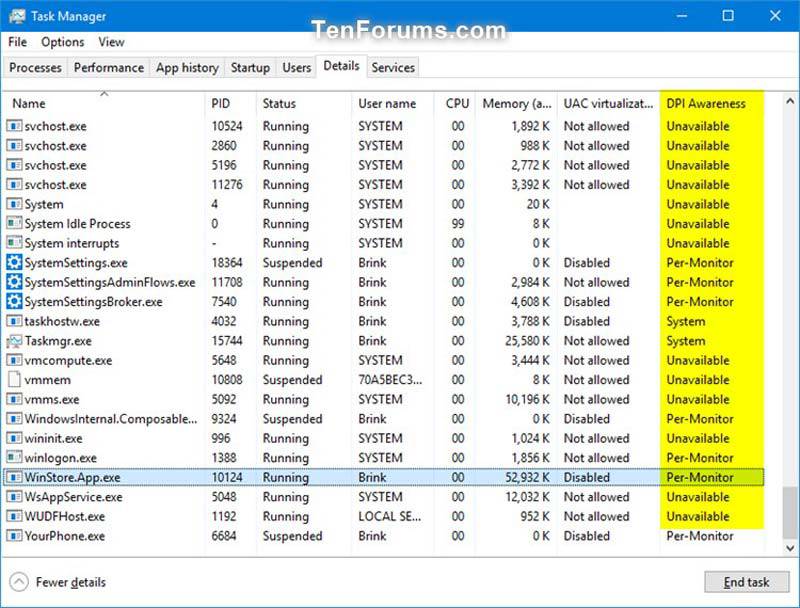
برای دریافت این پیشنمایش جدید شما باید به حساب کاربری خود در سایت مایکروسافت مراجعه کنید و آن را به عنوان یک Windows Insider تعیین کنید. برای ثبت نام در این بخش کافی است از طریق این لینک به بخش Windows Insider مایکروسافت رفته و بر روی دکمه REGISTER YOUR ACCOUNT کلیک کنید. به علاوه لازم است، هنگامی که در این بخش هستید، یک بار نیز وارد بخش Windows Insider خود ویندوز شوید. برای این کار باید بر روی استارت ویندوز (Start) کلیک کنید. به بخش تنطیمات (Settings) بروید و کاشی Update & Security را باز کنید. سپس در لیست سمت چپ، آخرین گزینه Windows Insider Program را انتخاب کنید.
نوشته چگونه اپلیکیشنهای پیشفرض ویندوز 10 را حذف کنیم؟ اولین بار در وبسایت فناوری پدیدار شد.
